Technické informace o konektoru aplikace Lotus Domino
Tento článek popisuje Lotus Domino Connector. Článek se vztahuje na následující produkty:
- Microsoft Identity Manager 2016 (MIM2016)
- Forefront Identity Manager 2010 R2 (FIM2010R2)
- Je nutné použít opravu hotfix 4.1.3671.0 nebo novější.
Pro MIM2016 a FIM2010R2 je konektor k dispozici ke stažení z webu Microsoft Download Center.
Přehled konektoru Lotus Domino
Lotus Domino Connector umožňuje integraci synchronizační služby se serverem Lotus Domino společnosti IBM.
Z pohledu základní úrovně jsou aktuální verzí konektoru podporovány následující funkce:
| Funkce | Podpora |
|---|---|
| Připojený zdroj dat | Server: |
| Scénáře | |
| Operace | |
| Schéma |
Aplikace Lotus Domino connector používá klienta aplikace Lotus Notes ke komunikaci se serverem Lotus Domino. V důsledku této závislosti musí být na synchronizačním serveru nainstalován podporovaný klient aplikace Lotus Notes. Komunikace mezi klientem a serverem je implementována prostřednictvím rozhraní Lotus Notes .NET Interop (Interop.domino.dll). Toto rozhraní usnadňuje komunikaci mezi platformou Microsoft.NET a klientem aplikace Lotus Notes a podporuje přístup k dokumentům a zobrazením aplikace Lotus Domino. Pro rozdílový import je také možné, že se používá nativní rozhraní C++ (v závislosti na vybrané metodě rozdílového importu).
Požadavky
Před použitím konektoru se ujistěte, že na synchronizačním serveru splňujete následující požadavky:
- Microsoft .NET 4.6.2 Framework nebo novější
- Na synchronizačním serveru musí být nainstalovaný klient Aplikace Lotus Notes.
- Lotus Domino Connector vyžaduje, aby byla na adresářovém serveru Domino přítomen výchozí databáze schématu Lotus Domino LDAP (schema.nsf). Pokud není k dispozici, můžete ji nainstalovat spuštěním nebo restartováním služby LDAP na serveru Domino.
- Modul runtime VC++ 14, verze X86 i x64 nástroje VC++ Redistributable
Nasazení tohoto konektoru může vyžadovat přizpůsobení serveru Lotus Domino. V případě nasazení zahrnujících integraci MIM s Domino v produkčním prostředí doporučujeme zákazníkům spolupracovat s partnerem pro nasazení, aby pro tuto integraci získali pomoc, pokyny a podporu.
Oprávnění připojeného zdroje dat
Pokud chcete provádět některou z podporovaných úloh v konektoru Lotus Domino, musíte být členem následujících skupin:
- Správci s úplným přístupem
- Administrators
- Správci databází
V následující tabulce jsou uvedena oprávnění požadovaná pro jednotlivé operace:
| Operace | Přístupová práva |
|---|---|
| Import | |
| Export a nastavení hesla | Efektivní přístup: |
Přímý provoz a program AdminP
Operace jdou buď přímo do adresáře Domino, nebo prostřednictvím procesu AdminP. Následující tabulky uvádějí všechny podporované objekty, operace a případně související metodu implementace:
Primární adresář
| Objekt | Vytvořit | Aktualizace | Odstranit |
|---|---|---|---|
| Person (Osoba) | AdminP | Direct | AdminP |
| Group (Skupina) | AdminP | Direct | AdminP |
| MailInDB | Direct | Direct | Direct |
| Prostředek | AdminP | Direct | AdminP |
Sekundární adresář
| Objekt | Vytvořit | Aktualizace | Odstranit |
|---|---|---|---|
| Person (Osoba) | – | Direct | Direct |
| Group (Skupina) | Direct | Direct | Direct |
| MailInDB | Direct | Direct | Direct |
| Prostředek | – | N/A | N/A |
Při vytvoření prostředku se vytvoří dokument Poznámky. Podobně se při odstranění prostředku odstraní dokument Poznámky.
Porty a protokoly
Klient IBM Lotus Notes a servery Domino komunikují pomocí funkce NrPC (Notes Remote Procedure Call), kde nrpc by měl používat protokol TCP/IP. Výchozí číslo portu je 1352, ale může ho změnit správce domino.
Nepodporováno
Aktuální verze konektoru Lotus Domino nepodporuje následující operace:
- Přesun poštovní schránky mezi servery
Vytvoření nového konektoru
Instalace a konfigurace klientského softwaru
Aplikace Lotus Notes musí být nainstalována na serveru před instalací konektoru.
Při instalaci se ujistěte, že jste udělali instalaci jednoho uživatele. Výchozí instalace více uživatelů nefunguje.
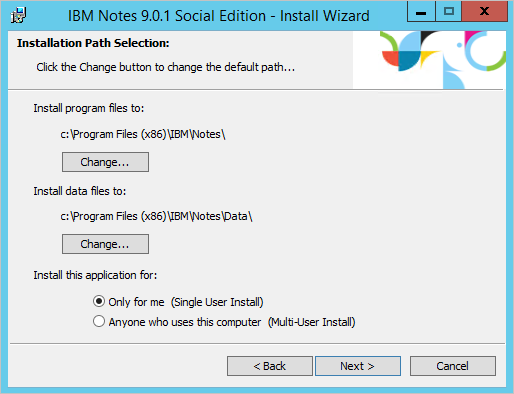
Na stránce funkcí nainstalujte pouze požadované funkce aplikace Lotus Notes a jednotné přihlášení klienta. Aby se konektor mohl přihlásit k serveru Domino, vyžaduje se jednotné přihlášení.
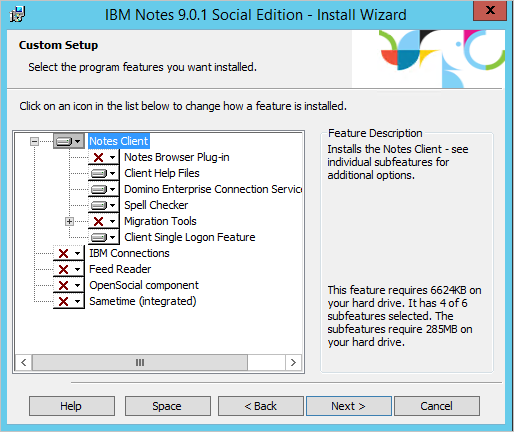
Poznámka: Spusťte aplikaci Lotus Notes jednou s uživatelem, který se nachází na stejném serveru jako účet, který používáte jako účet služby konektoru. Nezapomeňte také zavřít klienta aplikace Lotus Notes na serveru. Nemůže být spuštěn ve stejnou dobu, kdy se konektor pokusí připojit k serveru Domino.
Vytvoření konektoru
Pokud chcete vytvořit konektor Lotus Domino, vyberte v synchronizační služběmožnost Agent pro správu a Vytvořit. Vyberte konektor Lotus Domino (Microsoft).
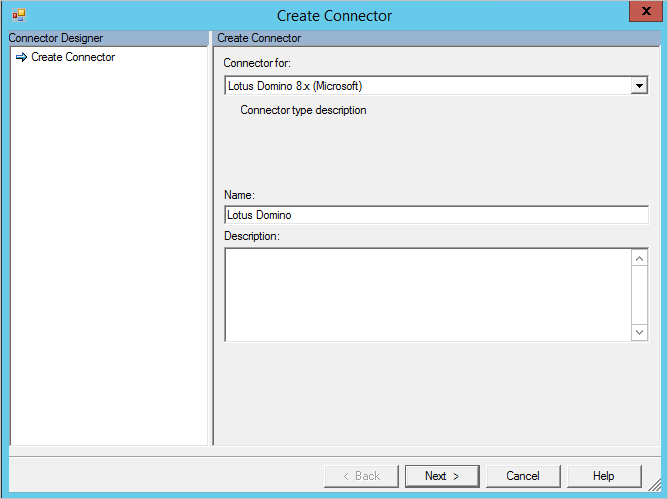
Pokud vaše verze synchronizační služby nabízí možnost konfigurovat architekturu, ujistěte se, že je konektor nastavený na výchozí hodnotu pro spuštění v procesu.
Připojení
Na stránce Připojení je nutné zadat název serveru Lotus Domino a zadat přihlašovací údaje.
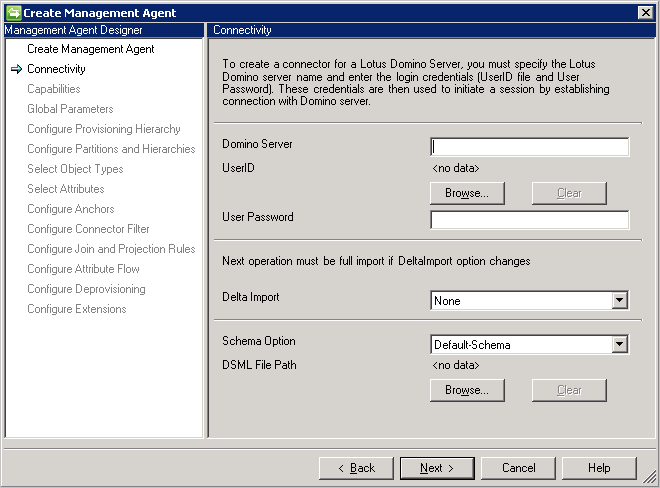
Vlastnost Domino Server podporuje dva formáty pro název serveru:
- ServerName
- Název_serveru/název_adresáře
Upřednostňovaným formátem tohoto atributu je formát ServerName/DirectoryName , protože poskytuje rychlejší odezvu, když konektor kontaktuje Domino Server.
Zadaný soubor UserID je uložen v konfigurační databázi synchronizační služby.
Pro rozdílový import máte tyto možnosti:
- Žádný. Konektor neprovádí žádné rozdílové importy.
- Přidat nebo aktualizovat. Konektor provede operace přidání a aktualizace rozdílového importu. Pro odstranění se vyžaduje operace úplného importu . Tato operace používá zprostředkovatele .NET.
- Přidat, aktualizovat nebo odstranit. Konektor provede rozdílový import operací přidání, aktualizace a odstranění. Tato operace používá nativní rozhraní C++.
V části Možnosti schématu máte následující možnosti:
- Výchozí schéma. Konektor rozpozná schéma ze serveru Domino. Tento výběr je výchozí možností.
- DSML-Schema. Používá se pouze v případě, že server Domino nezpřístupňuje schéma. Pak můžete vytvořit soubor DSML se schématem a místo toho ho importovat. Další informace o DSML najdete v tématu OASIS.
Když kliknete na Další, ověří se parametry konfigurace UserID a password.
Globální parametry
Na stránce Globální parametry nakonfigurujete časové pásmo a možnost operace importu a exportu.
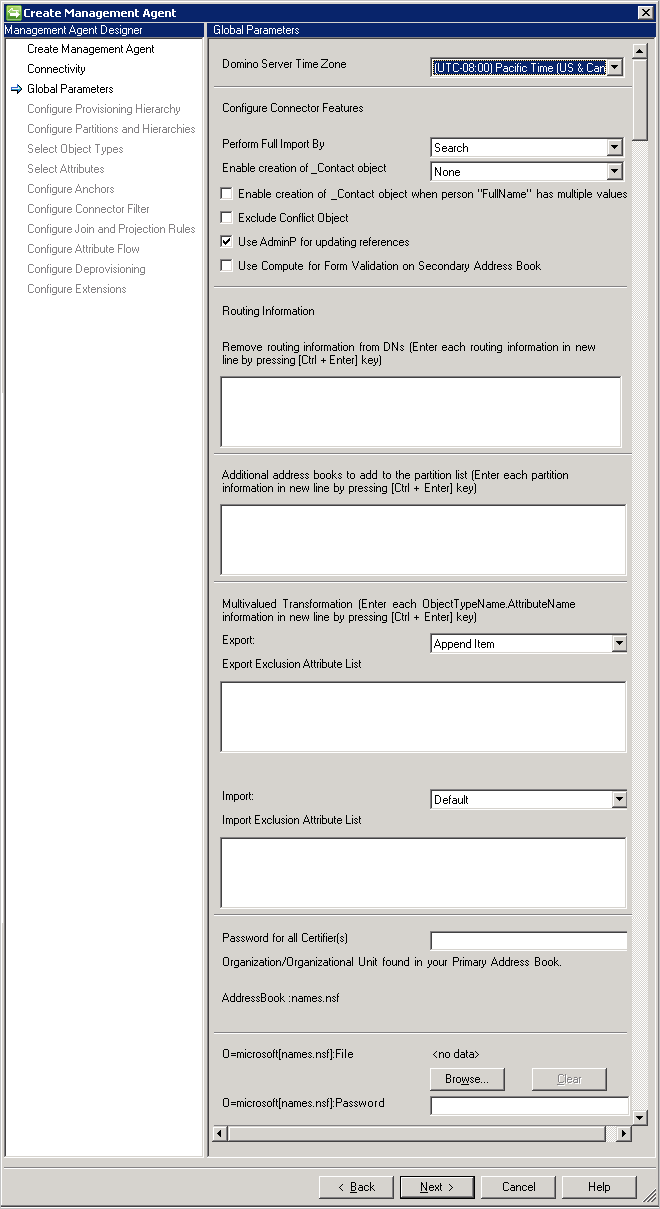
Parametr Časové pásmo domino serveru definuje umístění serveru Domino Server.
Tato možnost konfigurace je nutná pro podporu operací rozdílového importu , protože umožňuje synchronizační službě zjišťovat změny mezi posledními dvěma importy.
Poznámka
Od aktualizace z března 2017 se na obrazovce Globální parametry zobrazí možnost odstranit poštovní databázi uživatele během jeho odstranění.
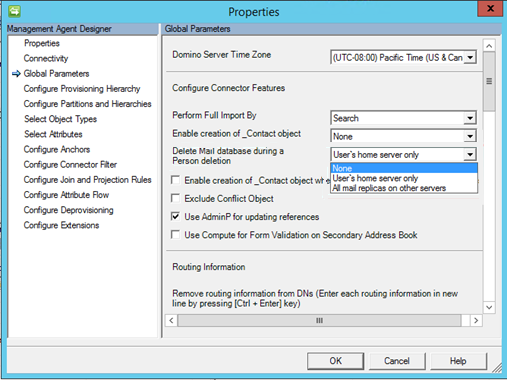
Import nastavení, metoda
Možnost Provést úplný import podle má tyto možnosti:
- Hledat
- Zobrazit (doporučeno)
Search používá indexování v Domino, ale je běžné, že se indexy neaktualizují v reálném čase a data vrácená ze serveru nejsou vždy správná. V systému s mnoha změnami tato možnost obvykle nefunguje dobře a v některých situacích poskytuje falešná odstranění. Vyhledávání je ale rychlejší než zobrazení.
Zobrazení je doporučená možnost, protože poskytuje správný stav dat. Je o něco pomalejší než vyhledávání.
Vytváření virtuálních kontaktních objektů
Povolit vytváření objektu _Contact má tyto možnosti:
- Žádné
- Hodnoty bez odkazu
- Referenční hodnoty a hodnoty bez odkazu
V Domino mohou odkazové atributy obsahovat mnoho různých formátů odkazovat na jiné objekty. Aby bylo možné znázorňovat různé varianty, konektor implementuje _Contact objekty, označované také jako virtuální kontakty (VC). Tyto objekty jsou vytvořeny tak, aby se mohly připojit k existujícím objektům MV nebo projektovat jako nové objekty. Tímto způsobem je možné zachovat odkazy na atributy.
Povolením tohoto nastavení a pokud obsah atributu odkazu není formát DN, je vytvořen objekt _Contact. Například atribut člena skupiny může obsahovat adresy SMTP. V referenčních atributech je také možné mít shortName a další atributy. V tomto scénáři vyberte Hodnoty bez odkazu. Tato konfigurace je nejběžnějším nastavením pro implementace Domino.
Pokud je aplikace Lotus Domino nakonfigurována tak, aby měla samostatné adresáře s různými rozlišujícími názvy představujícími stejný objekt, je také možné vytvořit _Contact objekty pro všechny referenční hodnoty, které jsou nalezeny v adresáři. Pro tento scénář vyberte možnost Odkaz a Hodnoty bez odkazu .
Pokud máte v atributu FullName v Domino více hodnot, chcete také povolit vytváření virtuálních kontaktů, aby bylo možné odkazy přeložit. Tento atribut může mít například více hodnot po manželství nebo rozvodu. Zaškrtněte políčko Povolit... FullName má pro tento scénář více hodnot.
Spojením na správných atributech se _Contact objekty připojí k objektu MV.
Tyto objekty mají ke svému dnu přidanou hodnotu VC=_Contact.
Nastavení importu, konfliktní objekt
Vyloučit konfliktní objekt
Ve velké implementaci Domino je možné, že více objektů má stejný dn kvůli problémům s replikací. V těchto případech by konektor viděl dva objekty s různými identifikátory UniversalID, ale stejným dn. Tento konflikt by způsobil vytvoření přechodného objektu v prostoru konektoru. Konektor může ignorovat objekty, které byly vybrány v Domino jako oběti replikace. Doporučujeme toto políčko ponechat zaškrtnuté.
Export nastavení
Pokud není vybraná možnost Použít správce pro aktualizaci odkazů , znamená to, že export atributů odkazu, jako je například člen, je přímé volání a nepoužívá proces AdminP. Tuto možnost použijte pouze v případě, že protokol AdminP není nakonfigurovaný tak, aby udržoval referenční integritu.
Informace o směrování
V Domino je možné, že odkaz atribut obsahuje informace o směrování vložené jako příponu DN. Například atribut člena ve skupině může obsahovat CN=example/organization@ABC. Přípona @ABC je informace o směrování. Informace o směrování používá Domino k odesílání e-mailů do správného systému Domino, což může být systém v jiné organizaci. V poli Informace o směrování můžete zadat přípony směrování používané v rámci organizace v rozsahu konektoru. Pokud je jedna z těchto hodnot nalezena jako přípona v atributu odkazu, informace o směrování jsou z odkazu odebrány. Pokud příponu směrování u referenční hodnoty nelze porovnat s jednou z těchto zadaných hodnot, vytvoří se objekt _Contact. Tyto _Contact objekty jsou vytvořeny s RO=@<RoutingSuffix> vložen do DN. Pro tyto _Contact objekty jsou také přidány následující atributy, které umožňují připojení k reálnému objektu v případě potřeby: _routingName, _contactName, _displayName a UniversalID.
Další adresáře
Pokud nemáte nainstalovanou pomoc s adresářem , která poskytuje názvy sekundárních adresářů, můžete tyto adresáře zadat ručně.
Transformace s více hodnotami
Mnoho atributů v aplikaci Lotus Domino má více hodnot. Odpovídající atributy metaverse mají obvykle jednu hodnotu. Konfigurací možnosti Import a Operace exportu povolíte konektoru, aby pomohl s požadovaným překladem ovlivněných atributů.
Export
Možnost Operace exportu podporuje dva režimy:
- Připojit položku
- Nahradit položku
Nahradit položku – Když vyberete tuto možnost, spojnice vždy odebere aktuální hodnoty atributu v Domino a nahradí je zadanými hodnotami. Zadaná hodnota může být jednohodnotová nebo vícehodnotová.
Příklad: Atribut Asistent objektu osoby má následující hodnoty:
- CN=Greg Winston/OU=Contoso/O=Americas,NAB=names.nsf
- CN=John Smith/OU=Contoso/O=Americas,NAB=names.nsf
Pokud je k tomuto objektu osoby přiřazen nový asistent David Alexander , výsledek je:
- CN=David Alexander/OU=Contoso/O=Americas,NAB=names.nsf
Připojit položku – Když vyberete tuto možnost, spojnice zachová existující hodnoty atributu v Domino a vloží nové hodnoty na začátek seznamu dat.
Příklad: Atribut Asistent objektu osoby má následující hodnoty:
- CN=Greg Winston/OU=Contoso/O=Americas,NAB=names.nsf
- CN=John Smith/OU=Contoso/O=Americas,NAB=names.nsf
Pokud je k tomuto objektu osoby přiřazen nový asistent David Alexander , výsledek je:
- CN=David Alexander/OU=Contoso/O=Americas,NAB=names.nsf
- CN=Greg Winston/OU=Contoso/O=Americas,NAB=names.nsf
- CN=John Smith/OU=Contoso/O=Americas,NAB=names.nsf
Import
Možnost Operace importu podporuje dva režimy:
- Default
- Z více hodnot na jednu hodnotu
Výchozí – když vyberete možnost Výchozí, importují se všechny hodnoty všech atributů.
S více hodnotami na jednu hodnotu – Když vyberete tuto možnost, převede se atribut s více hodnotami na atribut s jednou hodnotou. Pokud existuje více než jedna hodnota, použije se hodnota na nejvyšší úrovni (tato hodnota je obvykle také nejnovější).
Příklad: Atribut Asistent objektu osoby má následující hodnoty:
- CN=David Alexander/OU=Contoso/O=Americas,NAB=names.nsf
- CN=Greg Winston/OU=Contoso/O=Americas,NAB=names.nsf
- CN=John Smith/OU=Contoso/O=Americas,NAB=names.nsf
Nejnovější aktualizací tohoto atributu je David Alexander. Vzhledem k tomu, že možnost Operace importu je nastavená na hodnotu S více hodnotami na jednu hodnotu, konektor do prostoru konektoru naimportuje jenom Davida Alexandera .
Logika převodu atributů s více hodnotami na atributy s jednou hodnotou se nevztahuje na atribut člena skupiny a atribut person fullname .
Jako výjimku z globálního pravidla je také možné nakonfigurovat pravidla transformace importu a exportu pro atributy s více hodnotami. Pokud chcete nakonfigurovat tuto možnost, zadejte [objecttype].[attributename] do textových polí importovat seznam atributů vyloučení a seznam atributů exportu . Pokud například zadáte Person.Assistant a globální příznak je nastavený na import všech hodnot, importuje se pro asistent jenom první hodnota.
Certifieři
Všechny organizační jednotky jsou uvedené podle konektoru. Aby bylo možné exportovat objekty osob do primárního adresáře, vyžaduje se certifikát s heslem.
Pokud mají všichni certifikovatelé stejné heslo, můžete použít Heslo pro všechny certifikovatele . Pak sem můžete zadat heslo a zadat pouze soubor certifikačního certifikátu.
Pokud pouze importujete, nemusíte zadávat žádné certifikáty.
Konfigurace hierarchie zřizování
Při konfiguraci konektoru Lotus Domino přeskočte tuto stránku dialogového okna. Konektor Lotus Domino nepodporuje zřizování hierarchie.
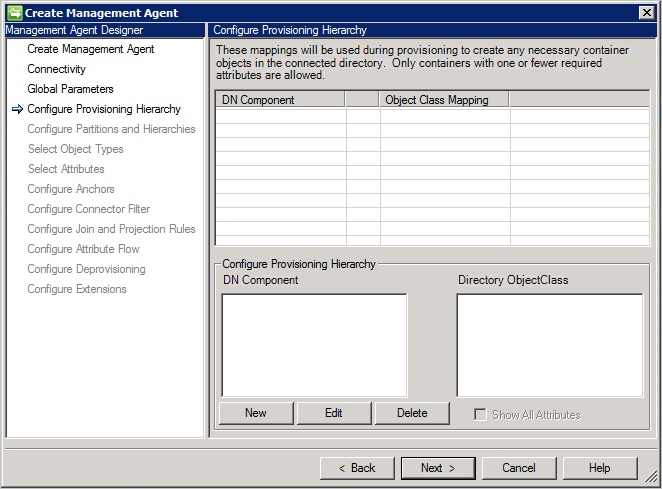
Configure Partitions and Hierarchies
Při konfiguraci oddílů a hierarchií musíte vybrat primární adresář s názvem NAB=names.nsf. Kromě primárního adresáře můžete vybrat sekundární adresáře, pokud existují.
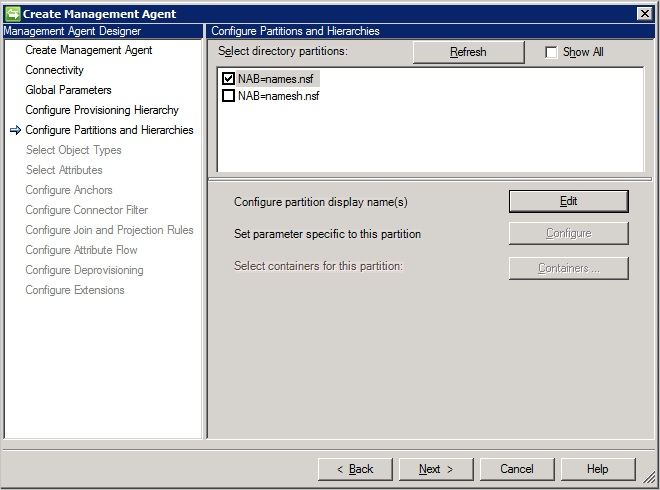
Vybrat atributy
Při konfiguraci atributů musíte vybrat všechny atributy, které mají předponu _MMS_. Tyto atributy jsou vyžadovány při zřizování nových objektů v aplikaci Lotus Domino.
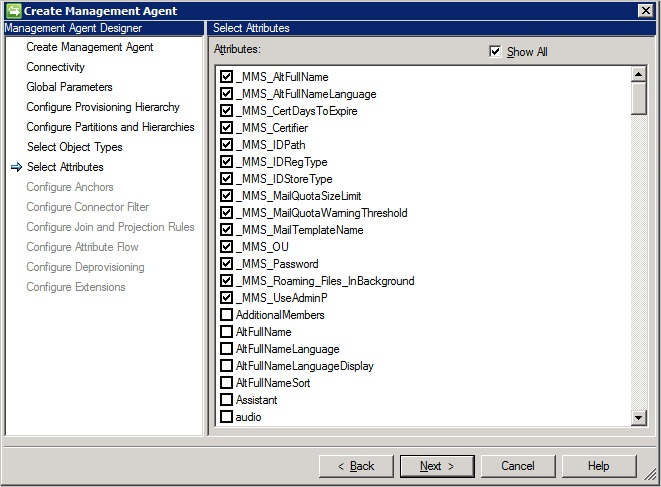
Správa životního cyklu objektů
Tato část obsahuje přehled různých objektů v Domino.
Objekty osob
Objekt person představuje uživatele v organizačních jednotkách a jednotkách organizace. Kromě výchozích atributů může správce Domino přidat vlastní atributy objektu Person. Objekt Person musí obsahovat minimálně všechny povinné atributy. Úplný seznam povinných atributů naleznete v tématu Vlastnosti aplikace Lotus Notes. Chcete-li zaregistrovat objekt osoby, musí být splněny následující požadavky:
- Adresář (names.nsf) musí být definovaný a měl by být primárním adresářem.
- Abyste mohli zaregistrovat konkrétního uživatele v organizaci nebo organizační jednotce, musíte mít ID certifikujícího objektu A/OU a heslo.
- Je nutné nastavit konkrétní sadu vlastností aplikace Lotus Notes pro objekt osoby. Tyto vlastnosti se používají ke zřízení objektu person. Další informace naleznete v části s názvem Vlastnosti aplikace Lotus Notes dále v tomto dokumentu.
- Počáteční heslo HTTP pro osobu je atribut, který se nastavuje během zřizování.
- Objekt person musí být jedním z následujících tří podporovaných typů:
- Normální uživatel, který má soubor pošty a soubor s ID uživatele
- Roamingový uživatel (normální uživatel, který zahrnuje všechny soubory databáze roamingu)
- Kontakty (uživatel bez souboru ID)
Osoby (s výjimkou kontaktů) mohou být dále seskupeny do skupin Uživatelé v USA a Mezinárodní uživatelé podle hodnoty vlastnosti _MMS_IDRegType. Tito lidé používají klienta poznámek pro přístup k serverům Lotus Domino, mají ID poznámek a dokument osoba. Pokud používají poštu s poznámkami, pak mají také soubor pošty. Aby byl uživatel aktivní, musí být zaregistrovaný. Další informace naleznete v tématu:
- Nastavení uživatelů aplikace Notes, dříve na adrese
https://www.ibm.com/support/knowledgecenter/SSKTMJ_8.5.3/com.ibm.help.domino.admin85.doc/H_SETTING_UP_NOTES_USERS.html - Registrace uživatele, dříve na adrese
https://www.ibm.com/support/knowledgecenter/SSKTMJ_8.5.3/com.ibm.help.domino.admin85.doc/H_REGISTERING_USERS.html - Správa uživatelů, dříve na adrese
https://www.ibm.com/support/knowledgecenter/SSKTMJ_8.5.3/com.ibm.help.domino.admin85.doc/H_MANAGING_USERS_5151.html - Přejmenování uživatelů dříve na adrese
https://www.ibm.com/support/knowledgecenter/SSKTMJ_8.5.3/com.ibm.help.domino.admin85.doc/H_RENAMING_A_LOTUS_INOTES_USER_STEPS.html
Všechny tyto operace jsou prováděny v aplikaci Lotus Domino a poté importovány do synchronizační služby.
Zdroje a místnosti
Prostředek je dalším typem databáze v aplikaci Lotus Domino. Prostředky mohou být konferenční místnosti s různými typy vybavení, jako jsou projektory. Existují podtypy prostředků podporované konektorem Lotus Domino, které jsou definovány atributem Typ prostředku:
| Typ zdroje | Atribut Typu zdroje |
|---|---|
| Prostor | 1 |
| Zdroj (jiný) | 2 |
| Online schůzka | 3 |
Aby objektový typ Resource fungoval, vyžaduje se následující:
- Na připojeném serveru Domino by už měla existovat databáze rezervace prostředků.
- Web pro prostředek už je definovaný.
Databáze rezervace prostředků obsahuje tři typy dokumentů:
- Profil webu
- Prostředek
- Rezervace
Další informace o nastavení databáze rezervací prostředků najdete v tématu Nastavení databáze rezervací prostředků dříve na adrese https://www-01.ibm.com/support/knowledgecenter/SSKTMJ_8.0.1/com.ibm.help.domino.admin.doc/DOC/H_SETTING_UP_THE_RESOURCE_RESERVATIONS_DATABASE.html.
Vytváření, aktualizace a odstraňování prostředků
Operace vytvoření, aktualizace a odstranění provádí konektor Lotus Domino v databázi rezervace prostředků. Prostředky se vytvářejí jako dokumenty v souboru Names.nsf (tj. primární adresář). Další informace o úpravách a odstraňování prostředků najdete v tématu Úprava a odstranění dokumentů prostředků dříve na adrese https://www.ibm.com/support/knowledgecenter/SSKTMJ_8.5.3/com.ibm.help.domino.admin85.doc/H_EDITING_AND_DELETING_RESOURCE_DOCUMENTS.html.
Operace importu a exportu prostředků
Prostředky je možné importovat do synchronizační služby a exportovat z této služby stejně jako jakýkoli jiný typ objektu. Během konfigurace vyberte typ objektu Jako Prostředek. Pro úspěšnou operaci exportu byste měli mít podrobnosti o typu prostředku, databázi konference a názvu webu.
databáze Mail-In
Databáze Mail-In je databáze, která je určená pro příjem e-mailů. Jedná se o poštovní schránku Lotus Domino, která není přidružena k žádnému konkrétnímu uživatelskému účtu Lotus Domino (to znamená, že nemá vlastní soubor ID a heslo). K poštovní databázi je přidruženo jedinečné ID uživatele ("krátký název") a vlastní e-mailová adresa.
Pokud potřebujete samostatnou poštovní schránku s vlastní e-mailovou adresou, kterou je možné sdílet mezi různými uživateli (například group@contoso.com), vytvoří se poštovní databáze. Přístup k této poštovní schránce se řídí prostřednictvím seznamu Access Control (ACL), který obsahuje jména uživatelů poznámek, kteří můžou poštovní schránku otevřít.
Seznam požadovaných atributů najdete dále v tomto článku v části s názvem Povinné atributy .
Pokud je databáze navržena tak, aby přijímala e-maily, vytvoří se dokument Mail-In Databáze v aplikaci Lotus Domino. Tento dokument musí existovat v adresáři Domino každého serveru, na kterém je uložena kopie databáze. Podrobný popis vytvoření dokumentu e-mailové databáze najdete v tématu Vytvoření dokumentu Mail-In Database dříve na adrese https://www.ibm.com/support/knowledgecenter/SSKTMJ_8.5.3/com.ibm.help.domino.admin85.doc/H_CREATING_A_MAILIN_DATABASE_DOCUMENT_FOR_A_NEW_DATABASE_OVERVIEW.html.
Před vytvořením databáze Mail-In by již měla databáze existovat (měla by být vytvořena aplikací Lotus Správa) na serveru Domino.
Správa skupin
Podrobný přehled o správě skupiny Lotus Domino získáte z následujících zdrojů:
- Použití skupin, dříve na adrese
https://www.ibm.com/support/knowledgecenter/SSKTMJ_8.5.3/com.ibm.help.domino.admin85.doc/H_USING_GROUPS_OVER.html - Vytvoření skupiny, dříve na adrese
https://www.ibm.com/support/knowledgecenter/SSKTMJ_8.5.3/com.ibm.help.domino.admin85.doc/H_CREATING_AND_MODIFYING_GROUPS_STEPS_MIDTOPIC_55038956829238418.html - Vytváření a úpravy skupin, dříve na adrese
https://www.ibm.com/support/knowledgecenter/SSKTMJ_8.5.3/com.ibm.help.domino.admin85.doc/H_CREATING_AND_MODIFYING_GROUPS_STEPS.html - Správa skupin, dříve na adrese
https://www.ibm.com/support/knowledgecenter/SSKTMJ_8.5.3/com.ibm.help.domino.admin85.doc/H_MANAGING_GROUPS_1804.html - Přejmenování skupiny, dříve na adrese
https://www.ibm.com/support/knowledgecenter/SSKTMJ_8.5.3/com.ibm.help.domino.admin85.doc/H_RENAMING_A_GROUP_STEPS.html
Správa hesel
Pro registrovaného uživatele aplikace Lotus Domino existují dva typy hesel:
- Heslo uživatele (uložené v User.id souboru)
- Heslo k internetu nebo protokolu HTTP
Konektor Lotus Domino podporuje pouze operace s heslem HTTP.
Pokud chcete provádět správu hesel, měli byste povolit správu hesel pro konektor v agentu pro správu Designer. Pokud chcete povolit správu hesel, vyberte Povolit správu hesel na stránce dialogového okna Konfigurovat rozšíření .
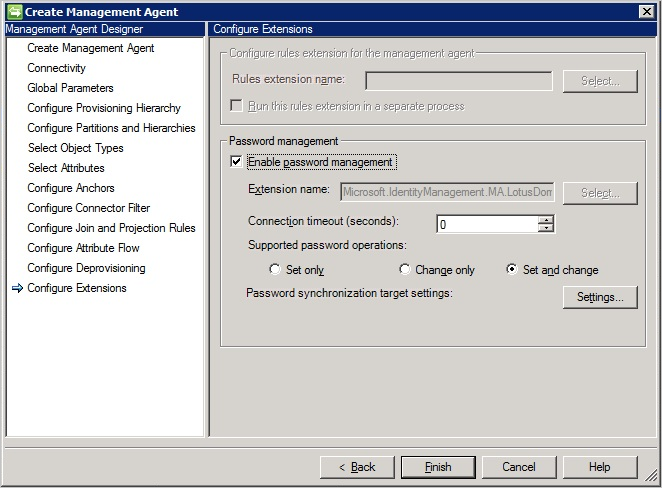
Konektor Lotus Domino podporuje následující operace s internetovým heslem:
- Nastavit heslo: Nastavení hesla nastaví nové heslo HTTP/Internet pro uživatele v Domino. Ve výchozím nastavení je účet také odemknutý. Příznak odemknutí se zobrazí v rozhraní rozhraní WMI synchronizačního modulu.
- Změnit heslo: V tomto scénáři může uživatel chtít změnit heslo nebo se po zadané době zobrazí výzva ke změně hesla. Aby se tato operace proběhla, je povinné jak staré, tak nové heslo. Po změně je nové heslo aktualizováno v aplikaci Lotus Domino.
Další informace naleznete v tématu:
- Použití funkce uzamčení internetu
- Správa internetových hesel, dříve na adrese
https://www.ibm.com/support/knowledgecenter/SSKTMJ_8.5.3/com.ibm.help.domino.admin85.doc/H_NOTES_AND_INTERNET_PASSWORD_SYNCHRONIZATION_7570_OVER.html
Referenční informace
Tato část obsahuje například popisy atributů a požadavky na atributy pro konektor Lotus Domino.
Vlastnosti aplikace Lotus Notes
Když zřídíte objekty Person v adresáři aplikace Lotus Domino, musí mít objekty specifickou sadu vlastností s konkrétními hodnotami naplněnými. Tyto hodnoty jsou vyžadovány pouze pro operace vytvoření.
Následující tabulka obsahuje seznam těchto vlastností a jejich popis.
| Vlastnost | Popis |
|---|---|
| _MMS_AltFullName | Alternativní celé jméno uživatele. |
| _MMS_AltFullNameLanguage | Jazyk, který se má použít pro zadání alternativního úplného jména uživatele. |
| _MMS_CertDaysToExpire | Počet dní od aktuálního data před vypršením platnosti certifikátu. Pokud není zadané, výchozí datum je dva roky od aktuálního data. |
| _MMS_Certifier | Vlastnost, která obsahuje název organizační hierarchie certifikačního serveru. Příklad: OU=OrganizationUnit,O=org,C=Country. |
| _MMS_IDPath | Pokud je vlastnost prázdná, nevytvořil se místně na synchronizačním serveru žádný soubor s identifikací uživatele. Pokud vlastnost obsahuje název souboru, vytvoří se ve madata složce soubor s ID uživatele. Vlastnost může také obsahovat úplnou cestu. |
| _MMS_IDRegType | Osoby lze klasifikovat jako kontakty, uživatele z USA a mezinárodní uživatele. Následující tabulka uvádí možné hodnoty: |
| _MMS_IDStoreType | Požadovaná vlastnost pro americké a mezinárodní uživatele. Vlastnost obsahuje celočíselnou hodnotu, která určuje, zda je identifikace uživatele uložena jako příloha v adresáři poznámky nebo v poštovním souboru osoby. Pokud je soubor ID uživatele přílohou v adresáři, můžete ho volitelně vytvořit jako soubor s _MMS_IDPath. |
| _MMS_MailQuotaSizeLimit | Počet megabajtů povolených pro databázi e-mailových souborů. |
| _MMS_MailQuotaWarningThreshold | Počet megabajtů, které jsou povoleny pro databázi e-mailových souborů před vydáním upozornění. |
| _MMS_MailTemplateName | Soubor šablony e-mailu, který se používá k vytvoření e-mailového souboru uživatele. Pokud je zadána šablona, vytvoří se soubor pošty pomocí zadané šablony. Pokud není zadána žádná šablona, použije se k vytvoření souboru výchozí soubor šablony. |
| _MMS_OU | Volitelná vlastnost, která je názvem organizační jednotky pod certifikačním zařízením. Tato vlastnost by měla být pro kontakty prázdná. |
| _MMS_Password | Požadovaná vlastnost pro uživatele. Vlastnost obsahuje heslo pro identifikační soubor objektu. |
| _MMS_UseAdminP | Vlastnost by měla být nastavena na hodnotu true, pokud by soubor pošty měl být vytvořen procesem AdminP na serveru Domino (asynchronně k procesu exportu). Pokud je vlastnost nastavená na false, vytvoří se soubor pošty s uživatelem Domino (synchronní v procesu exportu). |
U uživatele s přidruženým identifikačním souborem musí vlastnost _MMS_Password obsahovat hodnotu. Pro přístup k e-mailu prostřednictvím klienta Aplikace Lotus Notes musí vlastnosti MailServer a MailFile uživatele obsahovat hodnotu.
Pro přístup k e-mailu prostřednictvím webového prohlížeče musí následující vlastnosti obsahovat hodnoty:
- MailFile – povinná vlastnost, která obsahuje cestu na serveru Lotus Domino, kde je uložen soubor pošty.
- MailServer – povinná vlastnost, která obsahuje název serveru Lotus Domino. Tato hodnota je název, který se má použít při vytváření poštovního souboru aplikace Lotus na serveru Domino.
- HTTPPassword – volitelná vlastnost, která obsahuje heslo pro webový přístup k objektu.
Pro přístup k Serveru Domino bez možnosti pošty musí vlastnost HTTPPassword obsahovat hodnotu. Vlastnost MailFile a MailServer mohou být prázdné.
S parametrem _MMS_ IDStoreType = 2 (ID úložiště v souboru pošty) je vlastnost MailSystem třídy NotesRegistrationclass nastavená na REG_MAILSYSTEM_INOTES (3).
Povinné atributy
Konektor Lotus Domino podporuje hlavně tyto typy objektů (typy dokumentů):
- Group (Skupina)
- Mail-In Database
- Person (Osoba)
- Kontakt (osoba bez certifikátu)
- Prostředek
Tato část obsahuje seznam atributů, které jsou povinné pro každý podporovaný objekt pro export na server Domino.
| Typ objektu | Povinné atributy |
|---|---|
| Group (Skupina) | |
| Main-In Database | |
| Person (Osoba) | |
| Kontakt (osoba bez certifikátu) | |
| Prostředek |
Běžné problémy a dotazy
Detekce schématu nefunguje
Aby bylo možné rozpoznat schéma, je nutné, aby byl na serveru Domino přítomen soubor schema.nsf. Tento soubor se zobrazí jenom v případě, že je na serveru nainstalovaný protokol LDAP. Pokud schéma není zjistitelné, ověřte následující:
- Soubor schema.nsf se nachází v kořenové složce serveru Domino.
- Uživatel má oprávnění k zobrazení souboru schema.nsf.
- Vynuťte restartování serveru LDAP. Otevřete konzolu Lotus Domino a pomocí příkazu Tell LDAP ReloadSchema schéma znovu načtěte.
Ne všechny sekundární adresáře jsou viditelné
Konektor Domino spoléhá na funkci Pomoc s adresářem , aby mohl najít sekundární adresáře. Pokud chybí sekundární adresáře, ověřte, jestli je na serveru Domino povolená a nakonfigurovaná pomoc s adresářem dříve na https://www.ibm.com/support/knowledgecenter/SSKTMJ_8.5.3/com.ibm.help.domino.admin85.doc/H_ABOUT_DIRECTORY_ASSISTANCE.html adrese .
Vlastní atributy v Domino
V Domino existuje několik způsobů, jak schéma rozšířit tak, aby se zobrazilo jako vlastní atribut využitý konektorem.
Přístup 1: Rozšíření schématu aplikace Lotus Domino
- Vytvořte kopii šablony adresáře Domino {PUBNAMES. NTF} podle těchto kroků dříve na
https://www.ibm.com/support/knowledgecenter/SSKTMJ_8.5.3/com.ibm.help.domino.admin85.doc/H_CREATING_A_COPY_OF_THE_DEFAULT_PUBIC_ADDRESS_BOOK_TEMPLATE.html(neměli byste přizpůsobit výchozí šablonu adresáře IBM Lotus Domino): - Otevřete šablonu adresáře Kopie domino {CONTOSO. Šablona NTF}, která byla vytvořena v domino Designer a postupujte takto:
- Klikněte na Sdílené prvky a rozbalte Podformulář.
- Poklikejte na podformulář ${ObjectName}InheritableSchema (kde {ObjectName} je název výchozí třídy strukturálního objektu, například: Osoba).
- Pojmenujte atribut, který chcete přidat do schématu {MyPersonAtrribute}, a odpovídající danému atributu. Vytvořte pole tak, že vyberete nabídku Vytvořit a pak vyberete Pole z nabídky.
- V přidaném poli nastavte jeho vlastnosti tak, že na okno Vlastnosti pole vyberete typ, styl, velikost, písmo a další související parametry.
- Atribut Výchozí hodnota ponechte stejnou jako název daného atributu (pokud je například název atributu MyPersonAttribute, ponechte výchozí hodnotu se stejným názvem).
- Uložte podformulář ${ObjectName}InheritableSchema s aktualizovanými hodnotami.
- Nahraďte šablonu adresáře Domino {PUBNAMES. NTF} s novou přizpůsobenou šablonou {CONTOSO. NTF} podle těchto kroků, dříve na adrese
https://www.ibm.com/support/knowledgecenter/SSKTMJ_8.5.3/com.ibm.help.domino.admin85.doc/H_ABOUT_RULES_FOR_CUSTOMIZING_THE_PUBLIC_ADDRESS_BOOK.html. - Zavřete Správa Domino a otevřete konzolu Domino, abyste mohli restartovat službu LDAP a znovu načíst schéma LDAP:
- V konzole Domino vložte příkaz pod text příkazu Domino , který restartuje službu LDAP – Restartování úlohy LDAP, dříve na adrese
https://www.ibm.com/support/knowledgecenter/SSKTMJ_10.0.1/admin/conf_startingandstoppingtheldapservice_c.html. - K opětovnému načtení schématu LDAP použijte příkaz Tell LDAP – Tell LDAP ReloadSchema.
- V konzole Domino vložte příkaz pod text příkazu Domino , který restartuje službu LDAP – Restartování úlohy LDAP, dříve na adrese
- Otevřete domino Správa a vyberte kartu Lidé & Skupiny, abyste viděli, že se přidaný atribut odráží v domino Přidat osobu.
- Otevřete Schema.nsf na kartě Soubory a podívejte se, jak se přidaný atribut odráží do třídy objektu dominoPerson LDAP.
Přístup 2: Vytvoření třídy auxClass s vlastním atributem a přidružení k třídě objektu
- Vytvořte kopii šablony adresáře Domino {PUBNAMES. NTF} podle těchto kroků dříve na
https://www.ibm.com/support/knowledgecenter/SSKTMJ_8.5.3/com.ibm.help.domino.admin85.doc/H_CREATING_A_COPY_OF_THE_DEFAULT_PUBIC_ADDRESS_BOOK_TEMPLATE.html(Nikdy nepřizpůsobujte výchozí šablonu adresáře IBM Lotus Domino): - Otevřete šablonu adresáře Kopie domino {CONTOSO. Šablona NTF}, která byla vytvořena v domino Designer.
- V levém podokně vyberte Sdílený kód a pak Podformulář.
- Klikněte na Nový podformulář.
- Pomocí následujícího postupu určete vlastnosti nového podformulář:
- Otevřete nový podformulář a zvolte Návrh – Vlastnosti podformulář.
- Vedle vlastnosti Name zadejte název třídy pomocného objektu – například TestSubform.
- Zachovat vlastnost Možnosti Zahrnout do vložit podformulář... dialog" vybráno
- Zrušte výběr vlastnosti Možnosti Vykreslit průchod html v poznámkách.
- Ostatní vlastnosti ponechte stejné a zavřete pole Vlastnosti podformulář.
- Uložte a zavřete nový podformulář.
- Následujícím postupem přidejte pole pro definování třídy pomocných objektů:
- Otevřete vytvořený podformulář.
- Zvolte Vytvořit – Pole.
- Vedle položky Název na kartě Základy dialogového okna Pole zadejte libovolný název, například: {MyPersonTestAttribute}.
- V přidaném poli nastavte jeho vlastnosti tak, že vyberete typ, styl, velikost, písmo a související vlastnosti.
- Ponechte atribut Výchozí hodnota stejnou jako název daného atributu (pokud je například název atributu MyPersonTestAttribute, ponechte výchozí hodnotu se stejným názvem).
- Uložte podformulář s aktualizovanými hodnotami a udělejte toto:
- V levém podokně vyberte Sdílený kód a pak Podformulář.
- Vyberte nový podformulář a zvolte Návrh – Vlastnosti návrhu.
- Klikněte na třetí kartu zleva a vyberte Rozšířit tento zákaz změny návrhu.
- Otevřete podformulář ${ObjectName}ExtensibleSchema (kde {ObjectName} je název výchozí třídy strukturálního objektu, například – Person).
- Vložte prostředek a vyberte podformulář (který jste vytvořili, například – TestSubform) a uložte podformulář ${ObjectName}ExtensibleSchema.
- Nahraďte šablonu adresáře Domino {PUBNAMES. NTF} s novou přizpůsobenou šablonou {CONTOSO. NTF} podle těchto kroků, dříve na adrese
https://www.ibm.com/support/knowledgecenter/SSKTMJ_8.5.3/com.ibm.help.domino.admin85.doc/H_ABOUT_RULES_FOR_CUSTOMIZING_THE_PUBLIC_ADDRESS_BOOK.html. - Zavřete Správa Domino a otevřete konzolu Domino, abyste mohli restartovat službu LDAP a znovu načíst schéma LDAP:
- V konzole Domino vložte příkaz pod text příkazu Domino , který restartuje službu LDAP – Restartování úlohy LDAP, dříve na adrese
https://www.ibm.com/support/knowledgecenter/SSKTMJ_10.0.1/admin/conf_startingandstoppingtheldapservice_c.html. - Pokud chcete schéma LDAP znovu načíst, použijte příkaz Řekněte LDAP ReloadSchema.
- V konzole Domino vložte příkaz pod text příkazu Domino , který restartuje službu LDAP – Restartování úlohy LDAP, dříve na adrese
- Otevřete domino Správa a vyberte Lidé & kartu Skupiny, abyste viděli, že se přidaný atribut projeví v domino Přidat osobu (na kartě Ostatní).
- Otevřete Schema.nsf na kartě Soubory a podívejte se, jak se přidaný atribut zobrazí v části TestSubform LDAP Auxiliary třídy objektu.
Přístup 3: Přidání vlastního atributu do třídy ExtensibleObject
- Otevřete soubor {Schema.nsf} umístěný v kořenovém adresáři.
- V nabídce vlevo v části Všechny dokumenty schématu vyberte Třídy objektů LDAP a klikněte na tlačítko Přidat třídu objektů :
- Zadejte název LDAP ve tvaru {zzzExtensibleSchema} (kde zzz je název výchozí třídy strukturálního objektu, například Person). Pokud chcete například rozšířit schéma pro třídu objektu Person, zadejte název LDAP {PersonExtensibleSchema}.
- Zadejte název třídy nadřazeného objektu, pro kterou chcete rozšířit schéma. Pokud chcete například rozšířit schéma pro třídu objektu Person, zadejte název třídy nadřazeného objektu {dominoPerson}:
- Zadejte platný identifikátor OID odpovídající třídě objektu.
- V poli Povinné nebo Volitelné typy atributů vyberte Rozšířené nebo vlastní atributy podle požadavků:
- Po přidání požadovaných atributů do třídy ExtensibleObjectClass klikněte na Uložit & Zavřít.
- ExtensibleObjectClass je vytvořen pro odpovídající výchozí třídy objektu s rozšířenými atributy.
Poradce při potížích
- Informace o tom, jak povolit protokolování pro řešení potíží s konektorem, najdete v tématu Jak povolit trasování trasování událostí pro windows pro konektory.